Read-only-Arbeitsmappe in Excel
Dieses Beispiel zeigt Ihnen, wie Sie Ihre Arbeitsmappe machen schreibgeschützt. Benutzer können weiterhin Änderungen speichern, indem Sie eine neue Kopie der Arbeitsmappe zu erstellen. Für einen besseren Schutz, schützt ein Blatt.
-
Öffnen Sie eine Arbeitsmappe.
-
Wählen Sie auf der Registerkarte Datei auf Speichern unter.
-
Klicken Sie auf Durchsuchen.
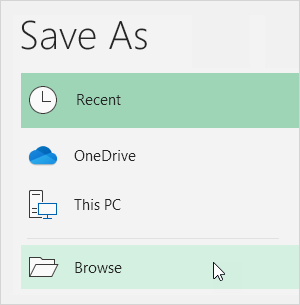
Klicken Sie auf die Schaltfläche Extras 4. und klicken Sie auf Allgemeine Optionen.
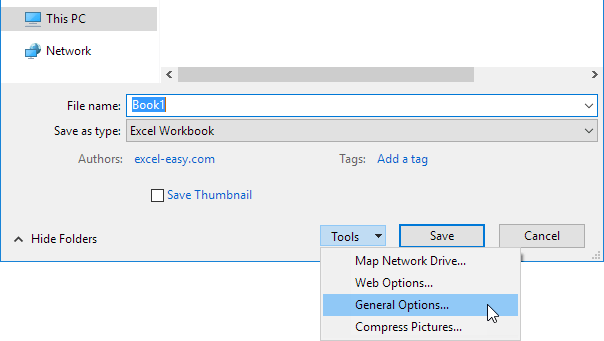
-
Geben Sie im Feld Kennwort zum Ändern ein Kennwort eingeben und auf OK klicken.
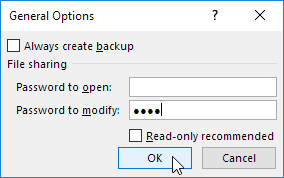
Hinweis: Wenn Sie nur Benutzer möchten empfehlen die Excel-Datei zu öffnen, als schreibgeschützt, ohne sie zu schützen, geben Sie kein Passwort ein und überprüfen Read-only empfohlen.
-
Geben Sie das Kennwort ein und klicken Sie auf OK.
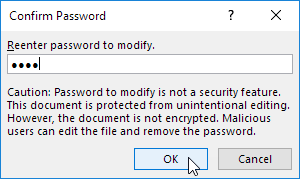
Hinweis: Diese Funktion nicht verschlüsselt Ihre Excel-Datei. Böswillige Benutzer können die Datei bearbeiten und das Passwort löschen.
-
Dateinamen eingeben und auf Speichern klicken.
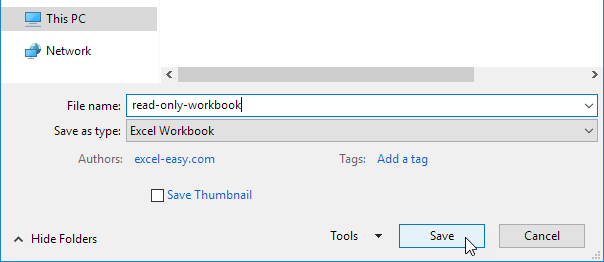
Ihre Arbeitsmappe schreibgeschützt ist jetzt. Das Kennwort für die herunterladbare Excel-Datei ist „easy“.